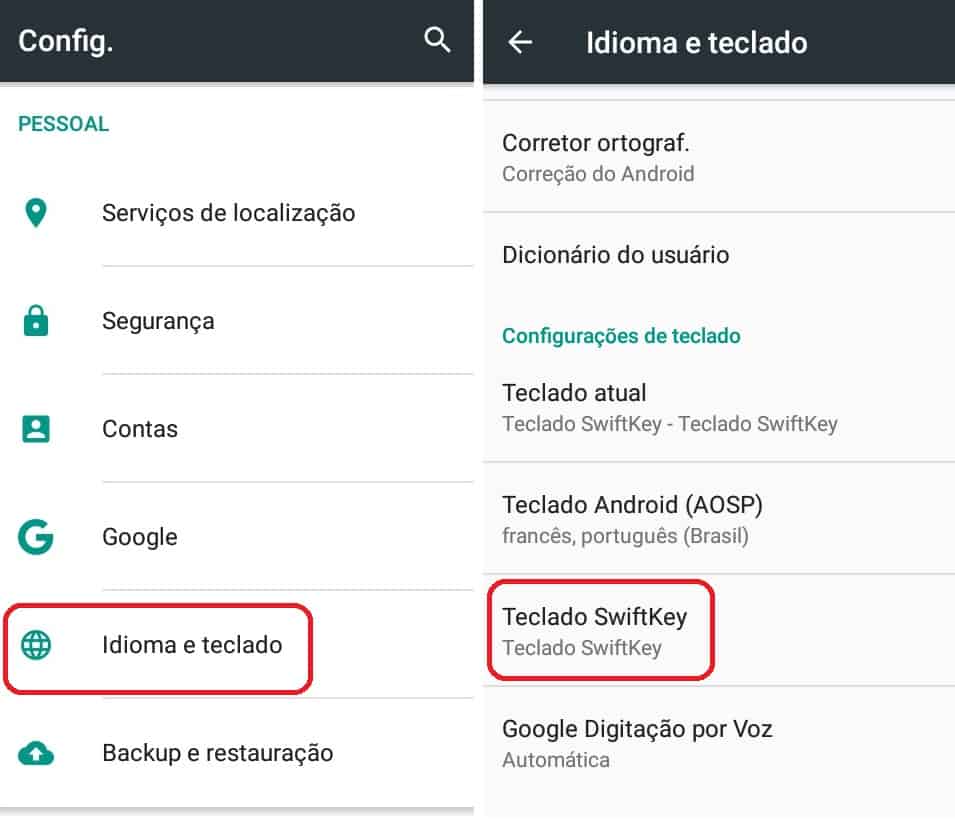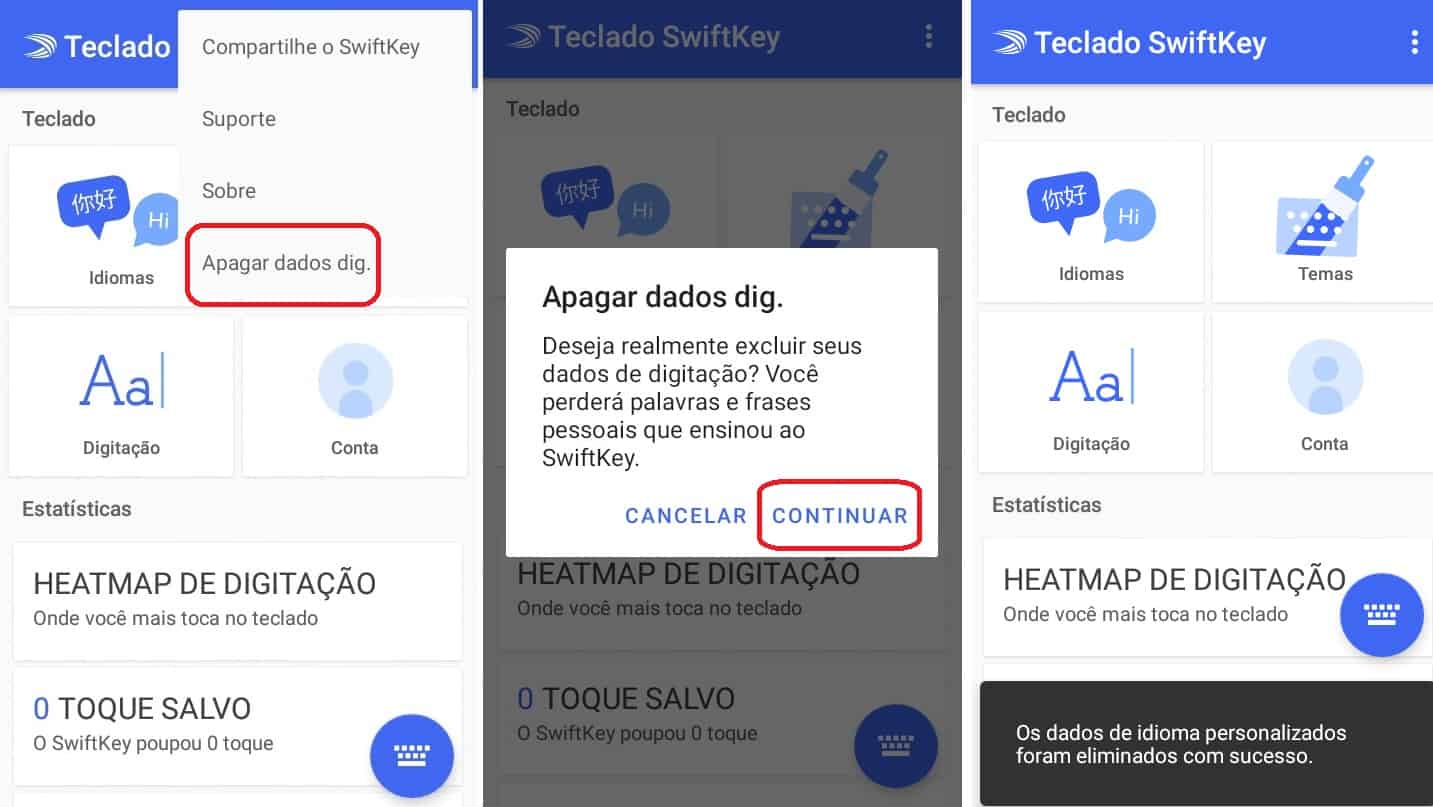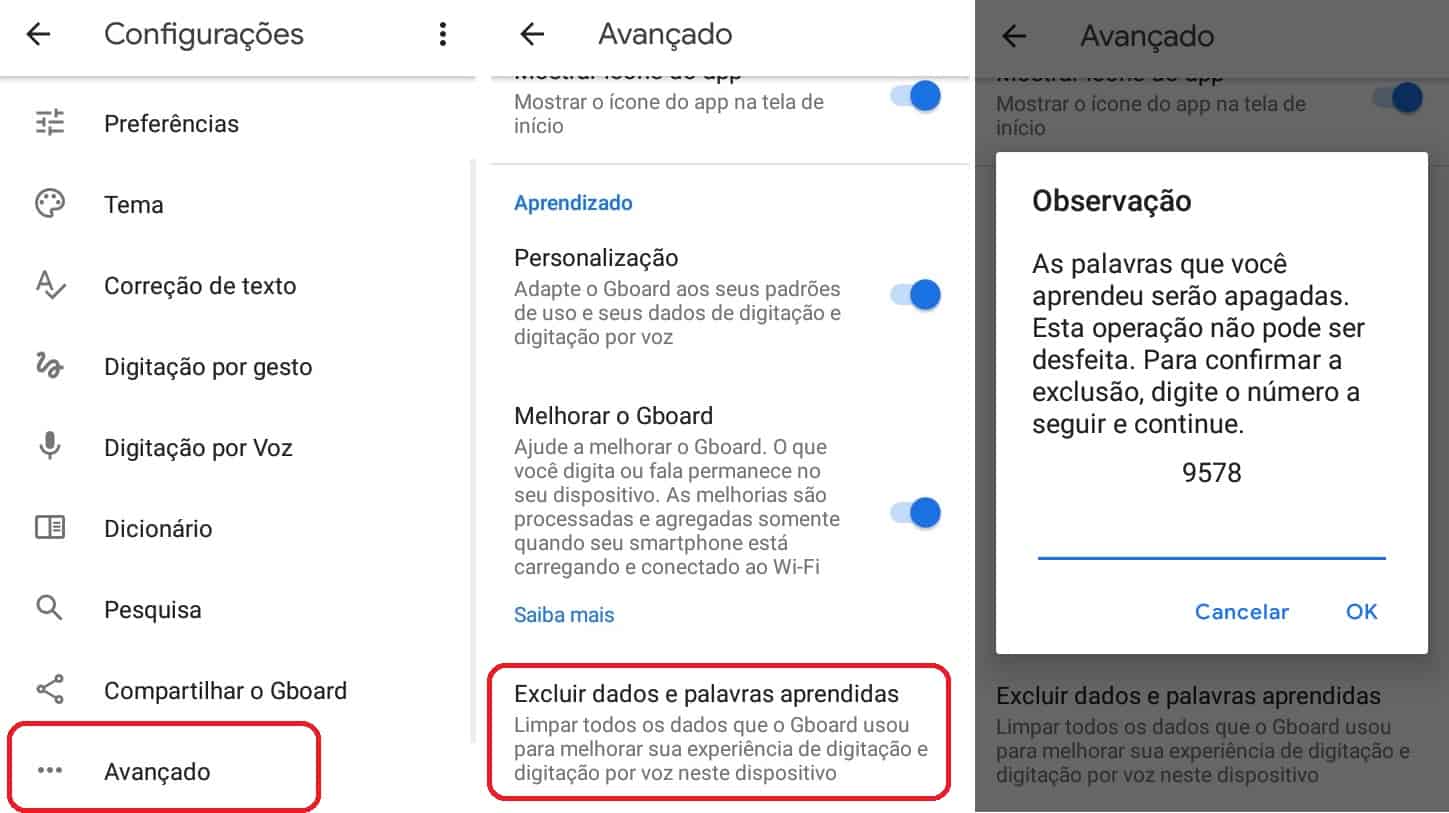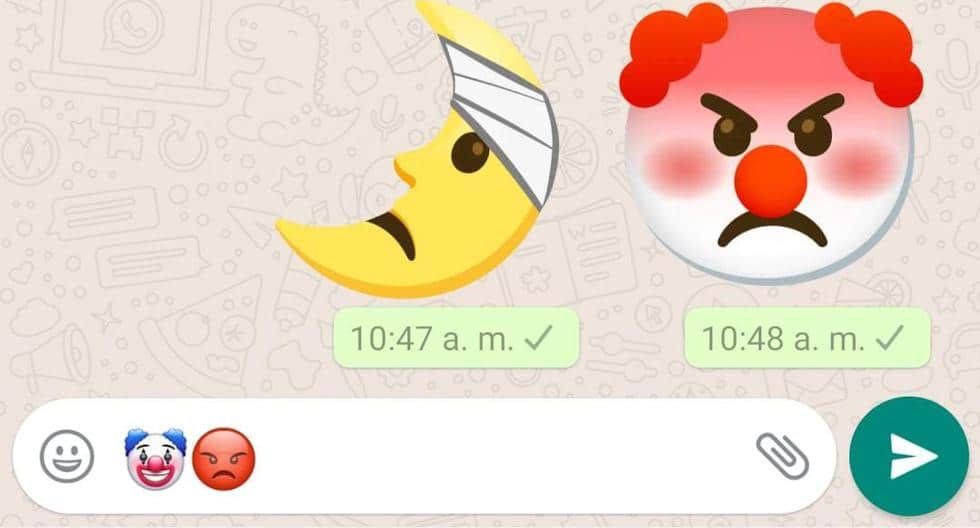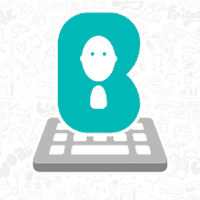Como excluir o histórico do teclado no Android
Enquanto mensagens são digitadas e pesquisas são feitas, o teclado salva o que é escrito para otimizar a experiência de uso com sugestões, criação de dicionários personalizados e outros recursos. No entanto, esses dados podem ser apagados pelos usuários e, neste post, mostramos como fazer isso.
No teclado nativo
As etapas para excluir palavras armazenadas pelo teclado pré-instalado no dispositivo podem variar um pouco, mas na maioria dos casos, basta fazer o seguinte:
- Ir para as configurações e procurar por ‘Idiomas e teclado’
- Selecionar o aplicativo padrão
- Em seguida, pressionar a opção ‘Restaurar configurações’ e/ou ‘Excluir dados personalizados’.
Como remover palavras específicas da lista de sugestões
Se a intenção for excluir alguma palavra em particular:
- Abrir o teclado e digitar a palavra a ser excluída para vê-la entre as sugestões
- Pressionar a palavra em questão por alguns instantes até que a opção para removê-la seja exibida e confirmar a exclusão.
No teclado SwiftKey
Como no exemplo anterior, o procedimento é feito a partir do menu de Ajustes do Android > Idioma e teclado, mas dessa vez a opção escolhida em ‘Configurações de teclado’ será o SwiftKey.
Dentro do aplicativo, clicar no menu do canto superior direito e selecionar ‘Apagar dados dig.’. Na janela pop-up exibida, clicar em ‘Continuar’ para concluir.
No GBoard
- No menu de ajustes do Android, selecionar ‘Idiomas e teclado’
- Escolher o GBoard na lista > Avançado
- Clicar sobre ‘Excluir dados e palavras aprendidas’ e digitar o número de confirmação mostrado na tela para concluir a operação.
É importante mencionar que esse processo apagará todas as palavras registradas pelo teclado e também aquelas que foram armazenadas por meio de digitação por voz.

Teclado SwiftKey + Emoji
O SwiftKey substitui o teclado do celular por um que entende como as palavras funcionam juntas e fornece recursos como a autocorreção e previsão da próxima palavra.

Gboard – o teclado do Google
Além de bonito e elegante, o Teclado do Google permite digitar textos com rapidez, utilizar recursos de digitação por voz, dicionário para mais de 25 idiomas, correção e predição de palavras.